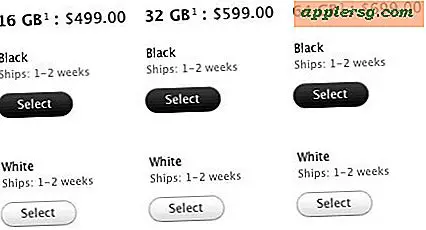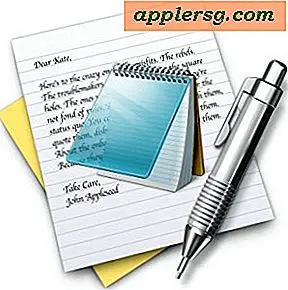ICloud के साथ PowerPoint प्रेजेंटेशन में एक मुख्य नोट .key को कैसे परिवर्तित करें

मुख्य स्थान .key प्रस्तुति फ़ाइलों को iCloud की सहायता से आसानी से PowerPoint .pptx फ़ाइलों में परिवर्तित किया जा सकता है। मुख्य बिंदु को PowerPoint प्रस्तुतियों में कनवर्ट करने के लिए iCloud का उपयोग करने के बारे में सबसे अच्छी बात यह है कि iCloud को किसी भी डिवाइस या कंप्यूटर से तब तक एक्सेस किया जा सकता है जब तक कि इसका कोई वेब ब्राउज़र न हो, जिसका अर्थ है कि आप Windows फ़ाइल, मैक, लिनक्स मशीन से यह फ़ाइल रूपांतरण कर सकते हैं, या यहां तक कि एक टैबलेट भी। जब तक कंप्यूटर के पास इंटरनेट और वेब ब्राउज़र तक पहुंच हो, तब तक यह मुख्य नोट फ़ाइल को पावरपॉइंट में आसानी से परिवर्तित कर सकता है, और यह भी पूरी तरह से मुफ़्त है।
रूपांतरण करने के लिए आपको एक ऐप्पल आईडी की आवश्यकता होगी, आईपॉड लॉगिन के रूप में ऐप्पल आईडी युगल। यद्यपि यह संभव है कि आपके आईफोन, आईपैड, मैक, आईपॉड या अन्य किसी भी चीज के लिए ऐप्पल आईडी हो, लेकिन आपको वास्तव में कोई ऐप्पल डिवाइस बनाने की आवश्यकता नहीं है, केवल ऐप्पल आईडी बनाने और पावरपॉइंट रूपांतरण प्रक्रिया के लिए मुख्य उपयोग के लिए हम यहां विस्तार से हैं।
एक त्वरित पक्ष नोट: यदि आप एक मुख्य नोट फ़ाइल को पावरपॉइंट प्रारूप में कनवर्ट करना चाहते हैं और आप मुख्य रूप से स्थापित मैक के साथ मैक पर हैं, तो आप वास्तव में केवल मैकोज़ से पावरपॉइंट फ़ाइल के रूप में एक मुख्य नोट फ़ाइल सहेज सकते हैं - आपको इसकी आवश्यकता नहीं है इसके लिए iCloud का उपयोग करने के लिए।
ICloud के माध्यम से, PowerPoint प्रेजेंटेशन में एक मुख्य नोट फ़ाइल को कैसे परिवर्तित करें
यह किसी भी ऑपरेटिंग सिस्टम या आधुनिक वेब ब्राउज़र से काम करता है:
- ICloud.com पर जाएं और अपनी ऐप्पल आईडी के साथ लॉगिन करें (यदि आवश्यक हो तो एक नया ऐप्पल आईडी बनाएं)
- ICloud में मुख्य वेब ऐप लोड करने के लिए "मुख्य नोट" पर जाएं
- मुख्य स्क्रीन के शीर्ष पर छोटे गियर आइकन पर क्लिक करें
- अब गियर आइकन के नीचे ड्रॉपडाउन मेनू से "प्रस्तुति अपलोड करें" चुनें
- उस मुख्य नोट .key प्रस्तुति फ़ाइल का चयन करें जिसे आप कनवर्ट करना चाहते हैं, यह iCloud पर अपलोड होगा और वेब ब्राउज़र में खुल जाएगा
- प्रस्तुति के बाद iCloud Keynote * में लोड हो गया है, टूलबार में छोटे रैंच आइकन पर क्लिक करें और "एक प्रति डाउनलोड करें" चुनें
- डाउनलोड प्रारूप विकल्पों से "पावरपॉइंट" चुनें
- Keynote .key फ़ाइल को PowerPoint प्रस्तुति .pptx फ़ाइल के रूप में परिवर्तित और डाउनलोड किया जाएगा







बस! सब कुछ किया गया, आपकी ताजा रूप से परिवर्तित .pptx पावरपॉइंट फ़ाइल जहां भी आपका वेब ब्राउज़र फाइल डाउनलोड करेगी वहां उपलब्ध होगी।
मैक पर डिफ़ॉल्ट रूप से, फ़ाइल उपयोगकर्ता ~ / डाउनलोड फ़ोल्डर में सहेजी जाएगी, और विंडोज़ में यह आपके दस्तावेज़ों के डाउनलोड फ़ोल्डर में हो सकती है या जहां कहीं भी आप अपनी फाइलें और डाउनलोड स्टोर करते हैं।
* यदि स्वरूपण दिखता है, तो आप फ़ाइल को मुख्य बिंदु से पावरपॉइंट से निर्यात और कनवर्ट करने से पहले iCloud के लिए मुख्य नोट में लाइव कर सकते हैं। आम तौर पर रूपांतरण काफी अच्छा होता है लेकिन कभी-कभी अनन्य फोंट कंप्यूटर या डिवाइस के लिए विशिष्ट होते हैं जो कि मुख्य फ़ाइल फ़ाइल पर बनाई गई थीं, गायब हो सकती हैं और चीज़ें अलग दिखती हैं, इस स्थिति में आप निर्यात करने से पहले मुख्य फ़ाइल के फ़ॉन्ट या स्वरूपण को समायोजित करना चाहते हैं और रूपांतरित प्रस्तुति को Powerpoint pptx फ़ाइल के रूप में डाउनलोड करें।
क्या आपके पास मुख्य सूचना फ़ाइलों को Powerpoint फ़ाइलों में कनवर्ट करने के बारे में कोई अन्य उपयोगी टिप्स, चाल या टिप्पणियां हैं? नीचे दी गई टिप्पणियों में उन्हें हमारे साथ साझा करें!